让WinRAR启动定位的自定义的文件夹的方法
摘要:电脑中有个文件夹专门存放下载或自己压缩的RAR文件。WinRAR默认情况启动时恢复到上次工作的文件夹,要想让WinRAR定位的自定义的文件夹...
电脑中有个文件夹专门存放下载或自己压缩的RAR文件。WinRAR默认情况启动时恢复到上次工作的文件夹,要想让WinRAR定位的自定义的文件夹,就得将该文件夹设置为启动文件夹。下面给大家介绍操作方法。
例如在H盘有一个“RAR文件”的文件夹,专门存放RAR压缩文件。
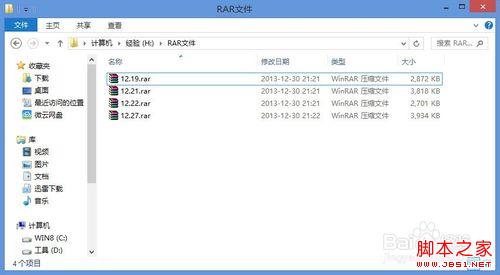
单击桌面上的“WinRAR”快捷方式或单击“开始”里的WinRAR快捷方式打开该程序。

单击菜单栏“选项”,然后选择“设置”。当然也可以使用快捷键Ctrl+S打开设置。
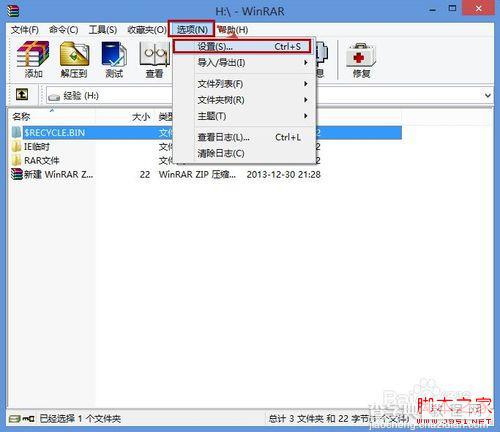
打开“设置”对话框,单击“路径”选项卡,将“启动文件夹”下“启动时恢复到上次工作的文件夹”前的复选框取消选中,然后单击“浏览”选择自定义的文件夹。
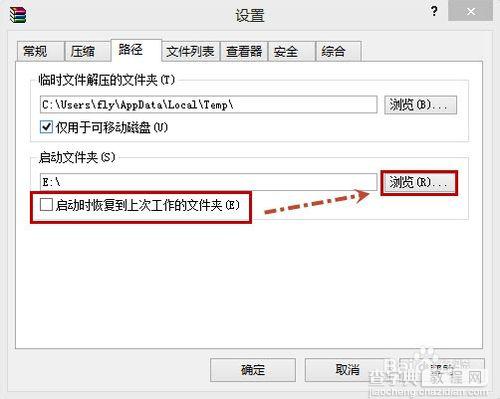
选择好启动文件夹后单击“确定”。
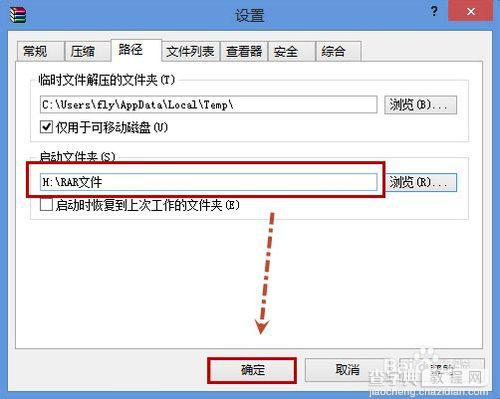
再次单击WinRAR快捷方式,打开WinRAR,就会自动定义到存放RAR的文件夹了,效果如下图所示。
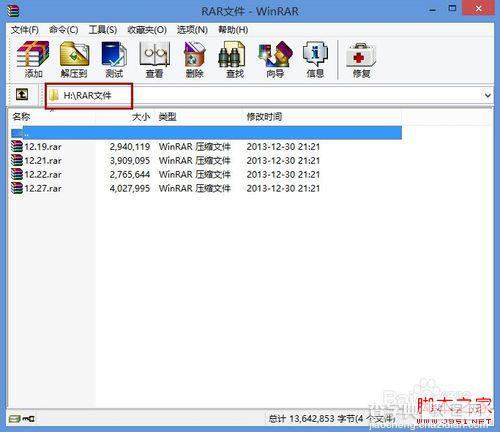
【让WinRAR启动定位的自定义的文件夹的方法】相关文章:
★ 使用WinRAR压缩软件 把大文件分割为几个小文件的方法[图文]
★ pdf格式上面的字该怎么复制 复制pdf中的文字方法图解
